Cómo cambiar el formato del mapa mental - Software MindMaster
Cambiar todo el estilo de diseño
La disposición de los temas está controlada por las opciones de diseño generales del mapa. Puedes controlar el mapa o el formato de árbol de los elementos de Dirección de crecimiento mediante las opciones de diseño:
- Coloca el puntero en un espacio en blanco o haz clic en la forma de Idea principal.
- Ve a la pestaña Inicio y haz clic en Diseño.
- Elije el estilo de diseño del mapa mental.
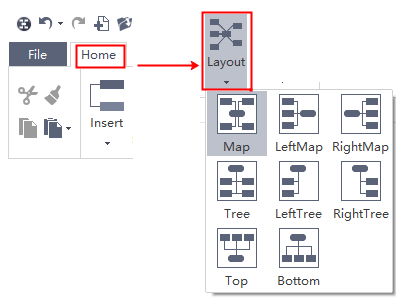
Consejos:
Alternativamente, puedes consultar la barra lateral derecha del lienzo y luego hacer clic en Diseño para elegir el estilo de diseño del mapa mental.
Cambiar estilo de conector
MindMasters tiene varios estilos de conectores diferentes y puedes elegir todos los estilos de conector al mismo tiempo o solo estilos parciales de tus conectores.
Cambiar los estilos de todos los conectores
Puedes elegir un estilo de conector predefinido rápidamente sin seleccionar ningún conector. Esta opción se aplica a todos los conectores a la vez.
- Presiona Ctrl + A para seleccionar todo el mapa.
- Haz clic en Estilo del conector en el panel de Formato de tareas.
- Selecciona el estilo de conector deseado en el menú desplegable.
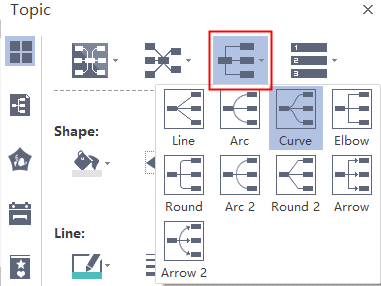
Cambiar estilos de conectores parciales
- Selecciona el tema de los conectores que desees cambiar.
- Haz clic en Estilo del conector en el panel de Formato de tareas.
- Selecciona el estilo de conector deseado en el menú desplegable.
Numeración
La numeración se agrega al comienzo del texto del tema para todos los subtemas hasta el nivel especificado. Si agregas, eliminas o reorganizas temas, tu mapa se volverá a numerar automáticamente. Si cambias a revisión de esquema, se aplicará el mismo esquema de numeración a tu esquema.
- Selecciona uno o más temas de los subtemas que desees numerar. (La numeración solo se puede aplicar a temas con subtemas).
- Haz clic en el botón Numeración.
- Elije el tipo y nivel de numeración a utilizar.
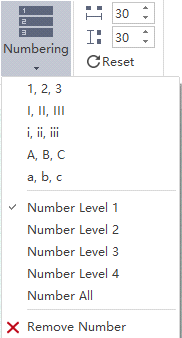
Consejos:
Puedes aplicar diferentes tipos de numeración a diferentes secciones de tu mapa. Una vez que se agregan los números, no se pueden editar directamente. (Aún puedes editar el resto del texto del tema). Si deseas eliminar los números, debes usar el comando Eliminar numeración para eliminar la numeración.
Cambiar estilo de rama
Cambiar todo el estilo de ramas
- Presiona Ctrl + A o haz clic en el tema central para seleccionar todo el mapa.
- Haz clic en los botones debajo de Rama para ajustar los colores, el peso, las flechas, los guiones y los estilos de todas las ramas. (El peso controla el grosor de las líneas que conectan el tema central y los temas principales).
- Selecciona el estilo que prefieras.
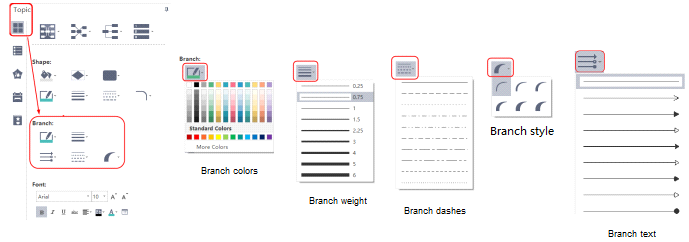
Cambiar el estilo de rama de una parte determinada
- Selecciona el tema del estilo de rama que desees cambiar.
- Siga los pasos 2 y 3 anteriores.

